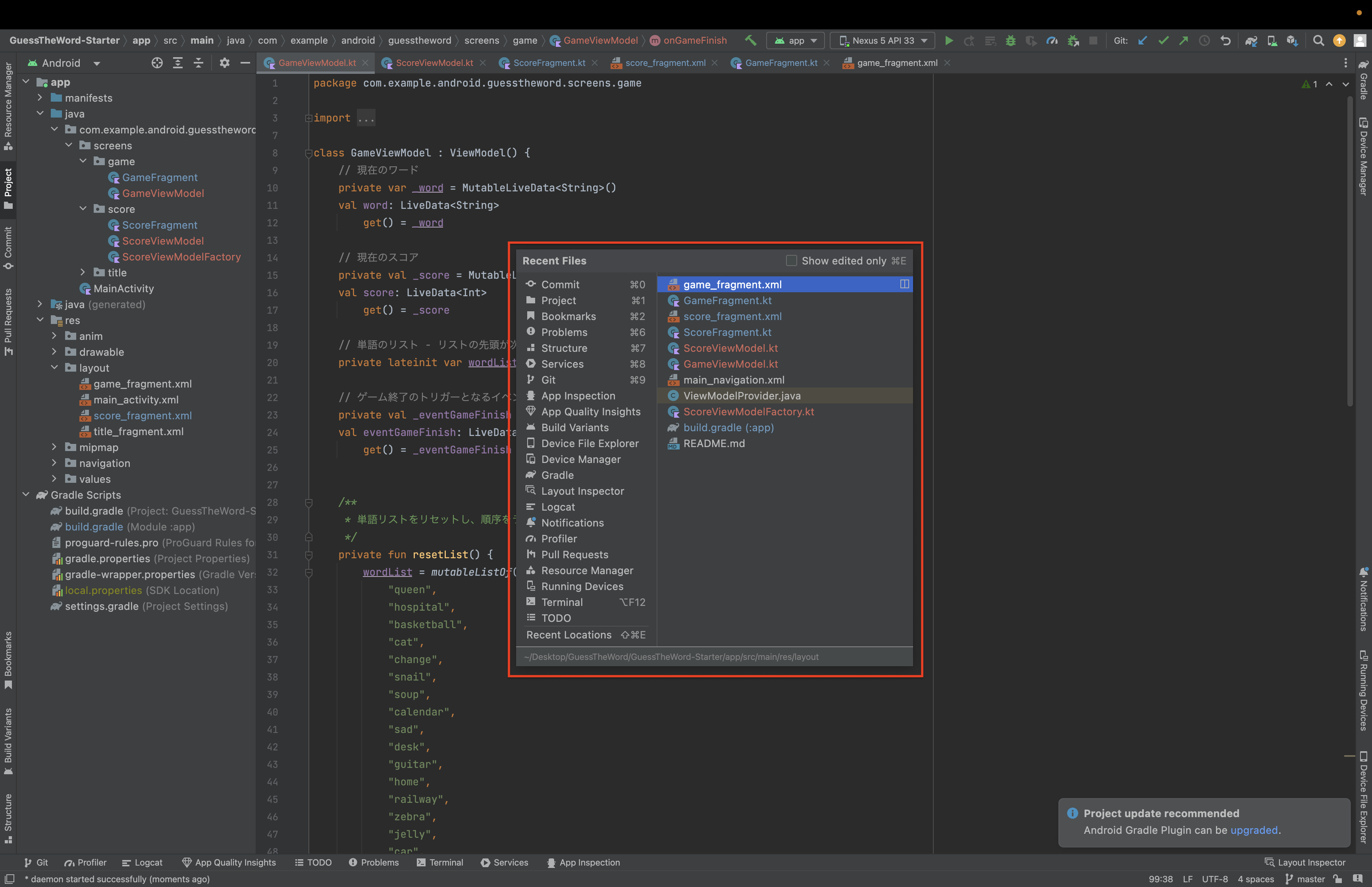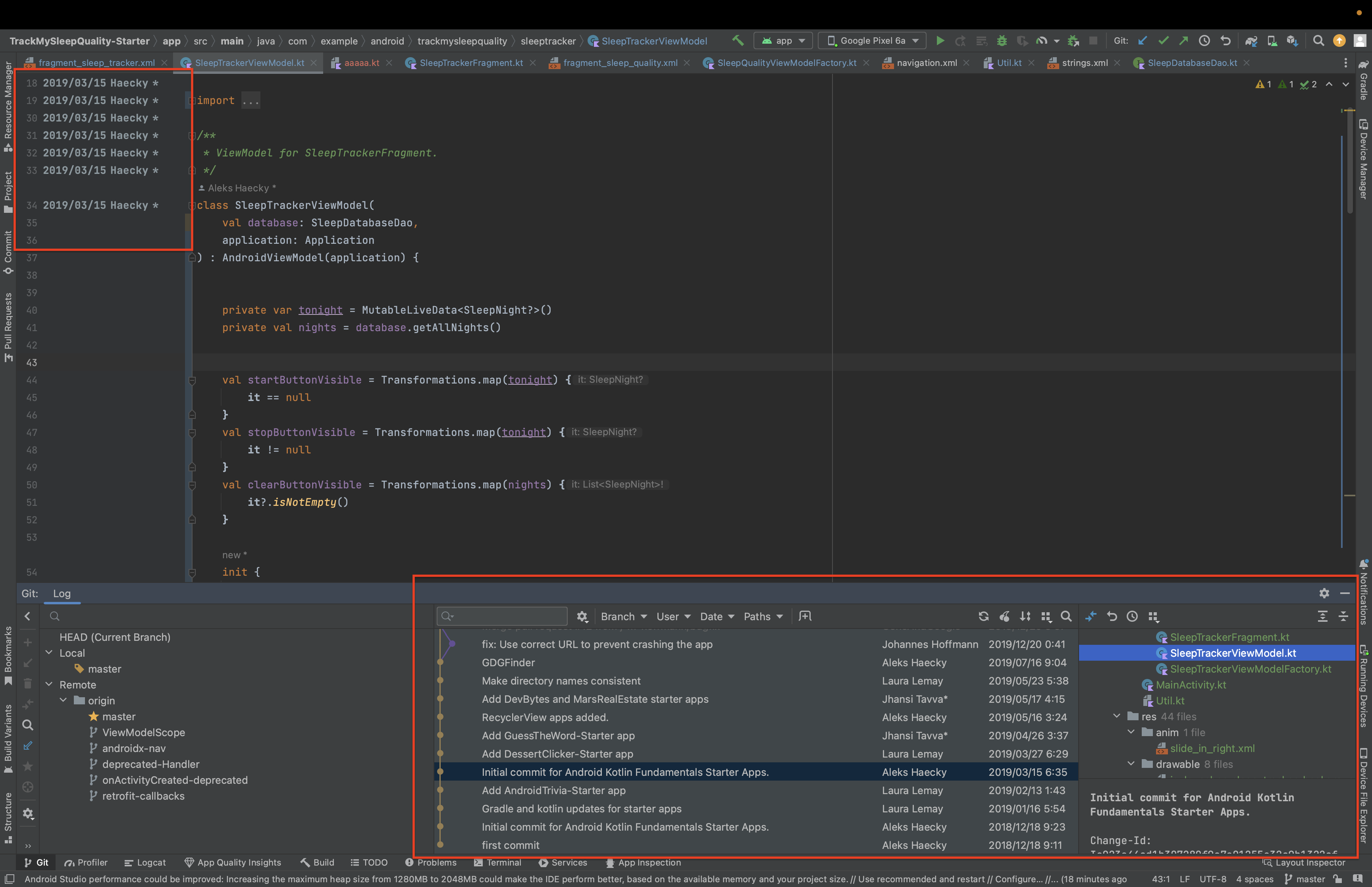◉はじめに
プログラミングガチ初心者の、主に自分のために覚えておきたく記したメモ的記事です!
とはいえ、よろしければチラッとだけでもご覧いただけますと幸いです😉
小技とは?
Android Studioを使用している中で、これは普段から使ってて便利だぞ!というやつを諸先輩方に教わり、まとめた内容となります。
◉小技一覧
⚪︎不具合を調べる時や履歴を見る時に役立つ
① 調べたいコードを選択し右クリック
② open in>GitHub>同じソースコードをGitHubで見ることが出来る
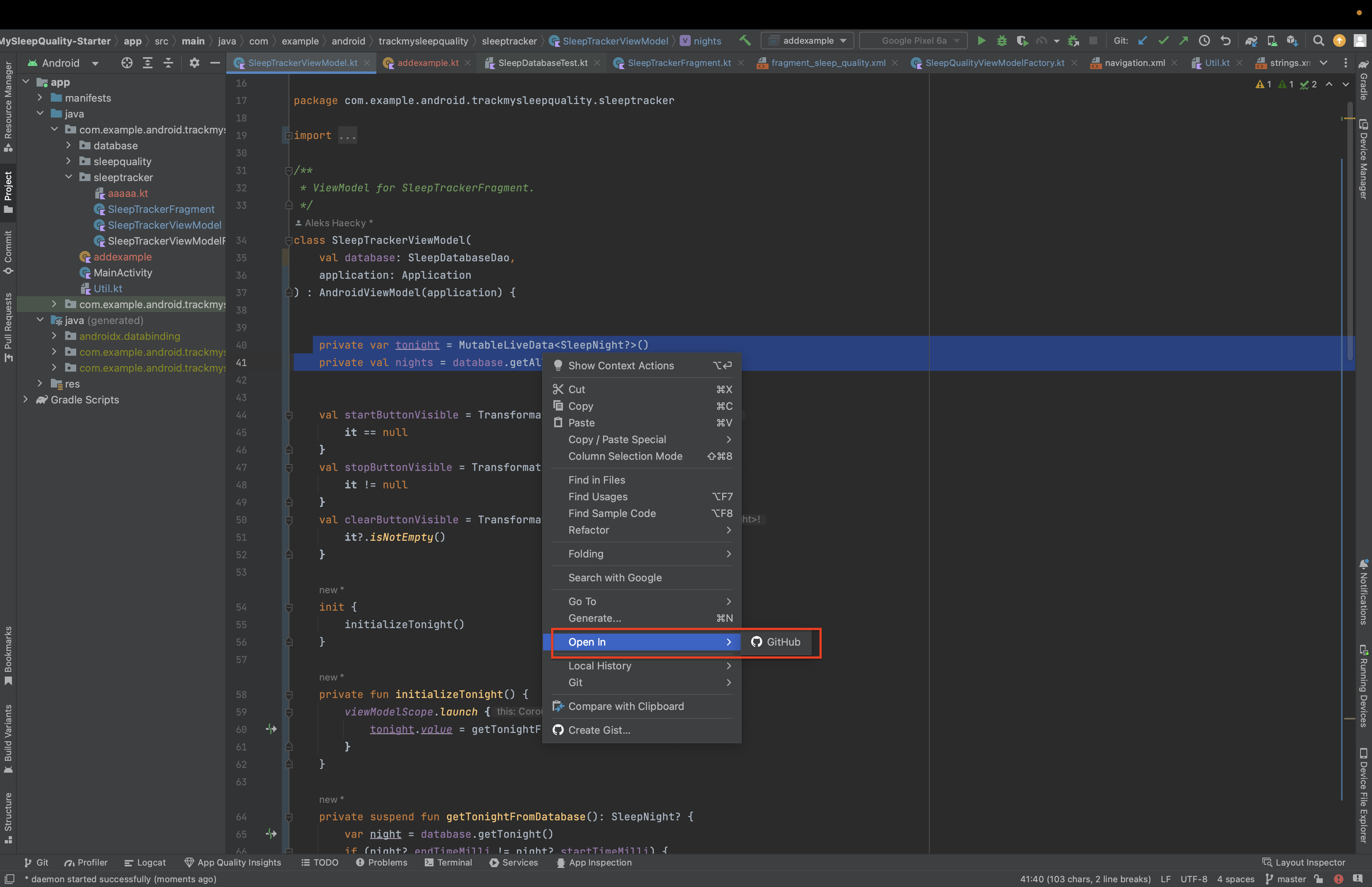
⚪︎スマホのアプリの中身をタップするとそれがどこのコードかわかる
① 接続されたデバイスまたはエミュレータでアプリを実行し、上部のツールバーにあるToolsを開き、下から2番目のLayout Inspectorを押下

② 下部に映し出されたアプリ画面上で、コードを確認したいボタンなどを押すとそのコードに移る
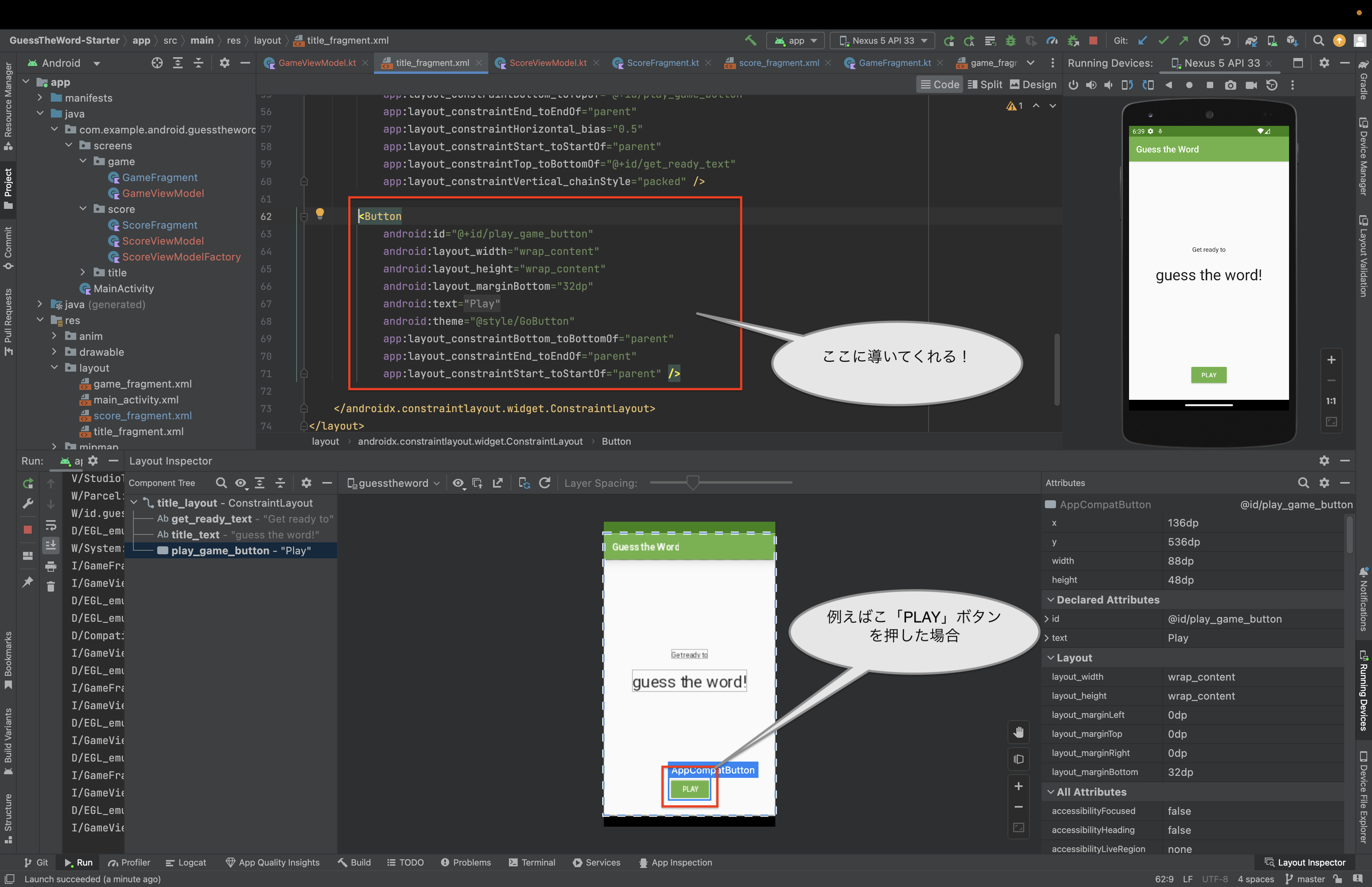
⚪︎最近開いたファイルを確認できる
⚪︎Android Studio上で選択したものだけをコミットできる
① 任意のコードを選択した上で⌘+Kを押下(左側にGitが開く)
② 差分のあるファイルでコミットしたくないものはチェックを外せば対象外にできる
③ チェックができたら左下のCommitを押下

⚪︎いつ誰がどのコードを書いたかわかる
- 右クリック>
Git>Annotate With Git Blameを押下
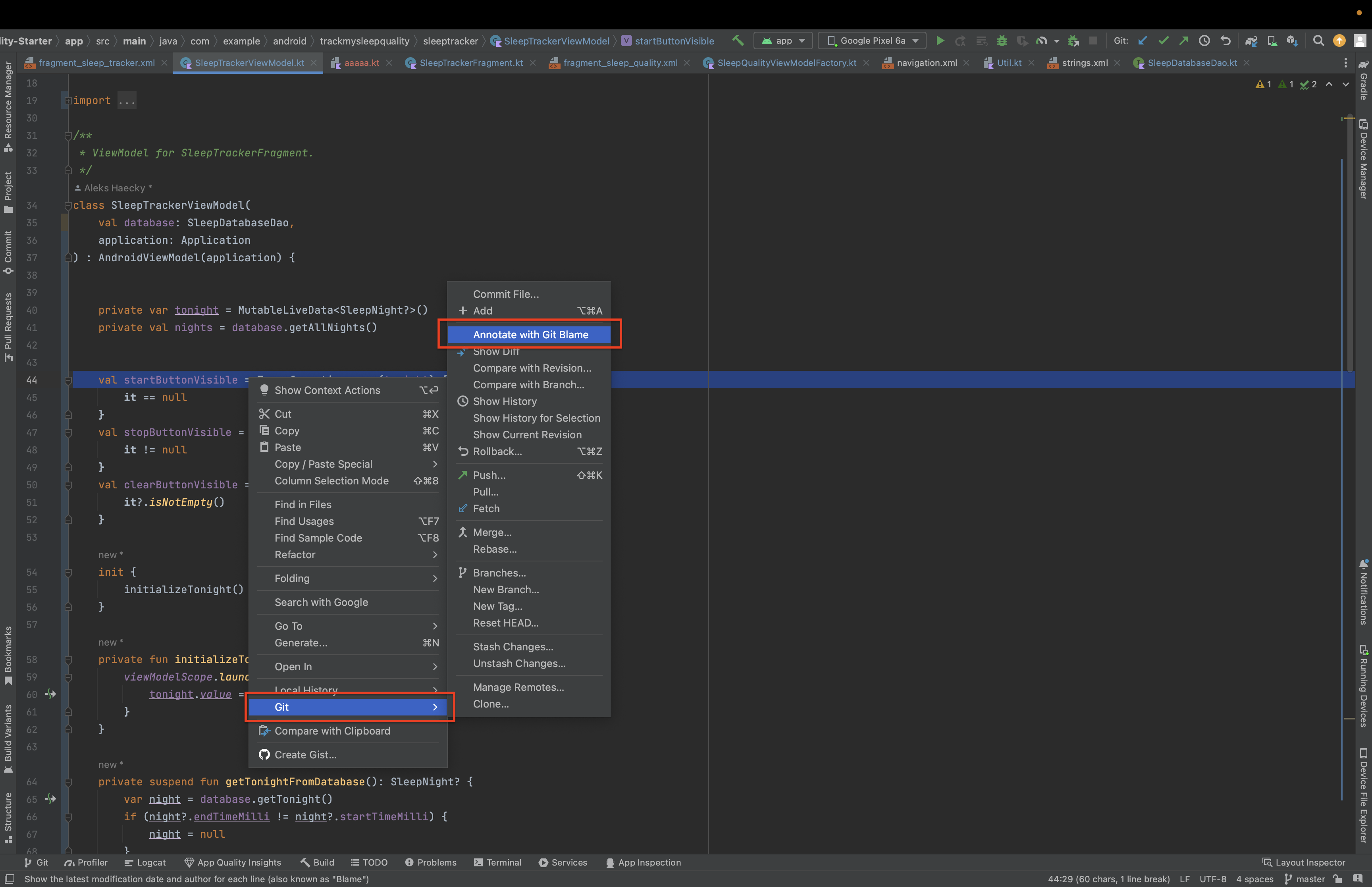
⚪︎PCと端末をWi-Fiで繋げる (煩わしいケーブルとはさようなら)
- Android 12 以降でのみ動作します。
- PCと端末が同じWi-Fiを使用している場合のみ。
【Android Studio】
-
Device Managerのphysicalを選択>Pair sing WI-FIを押下
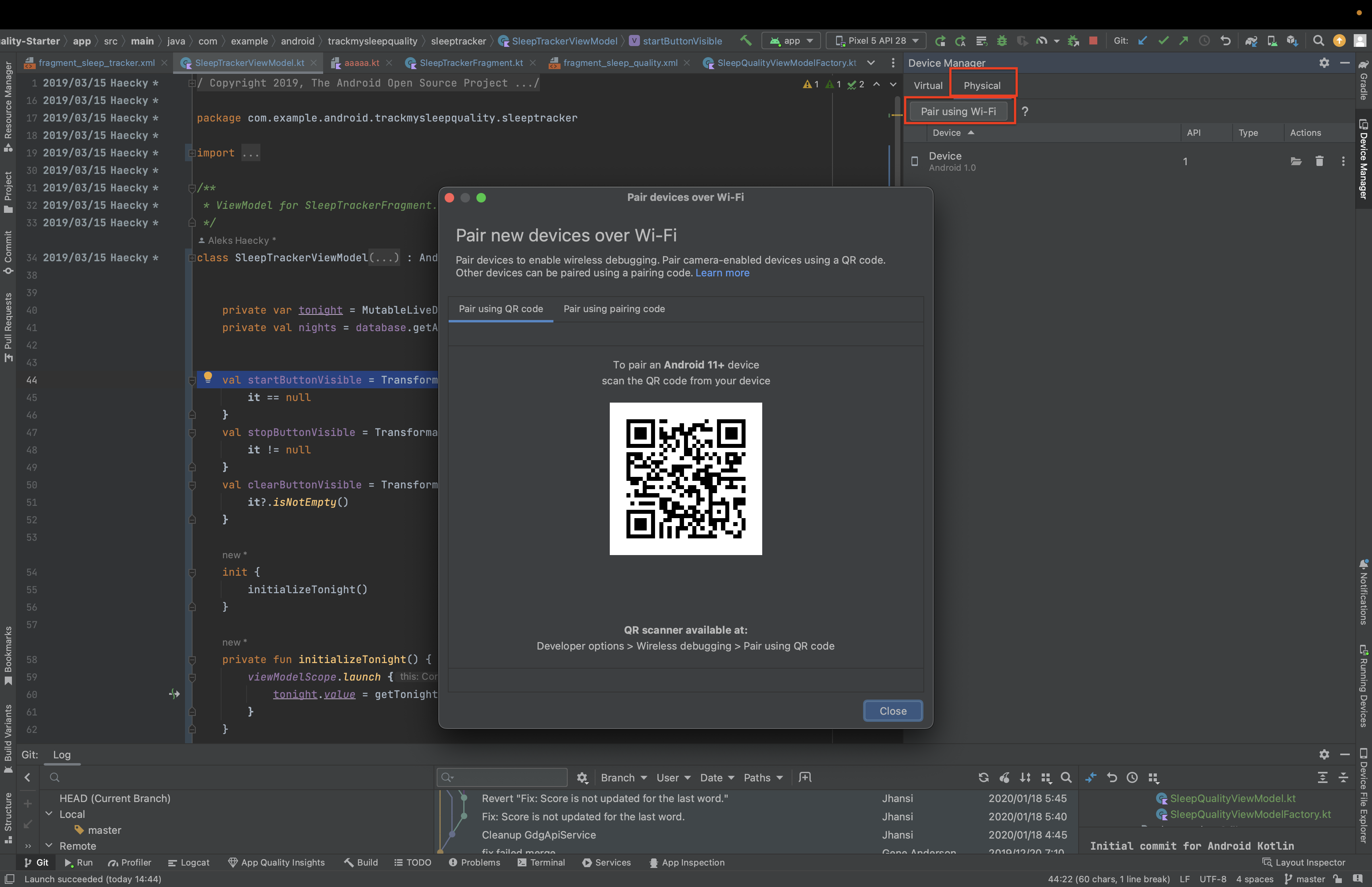
【端末設定】
① 設定>開発者向けオプション>ワイヤレスデバッグON>QRコードによるデバイスのペア設定
② QRコードを読み取れる画面になるのでAndroid Studioに出ているQRコードを読み取る
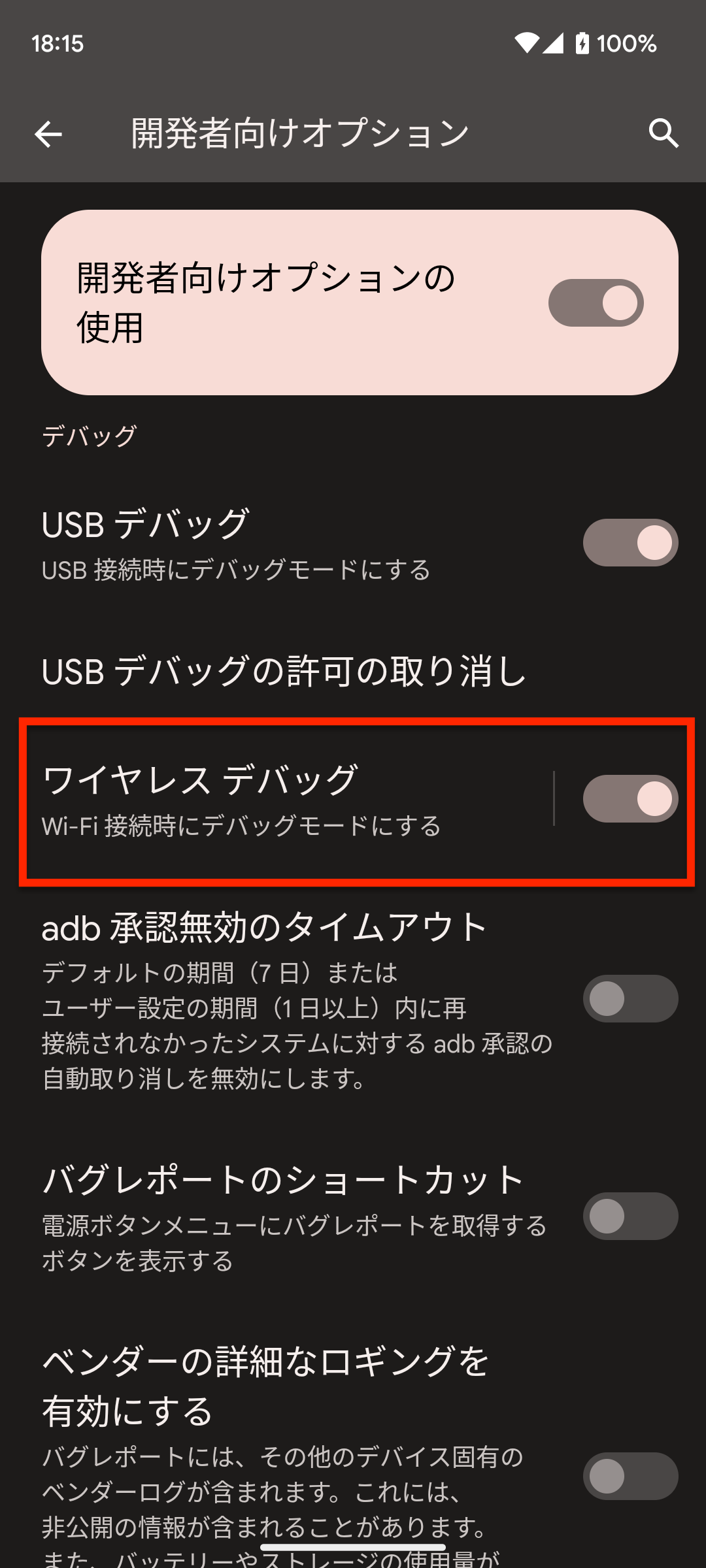

⚪︎Android Studio上でレビューできる
- 左サイドにある
Pull requestsを押下

⚪︎プラグインを追加できる(場所)
- 上部ツールバーにあるAndroid Studioの
Settings…を押下

-
Pliginsを選択

⚪︎コードをJavaからKotlinに変換できる
① 変更したいコードがあるファイルを右クリック
② 下から3つ目のConvert Java File to Kotlin Fileを押下すると変換される
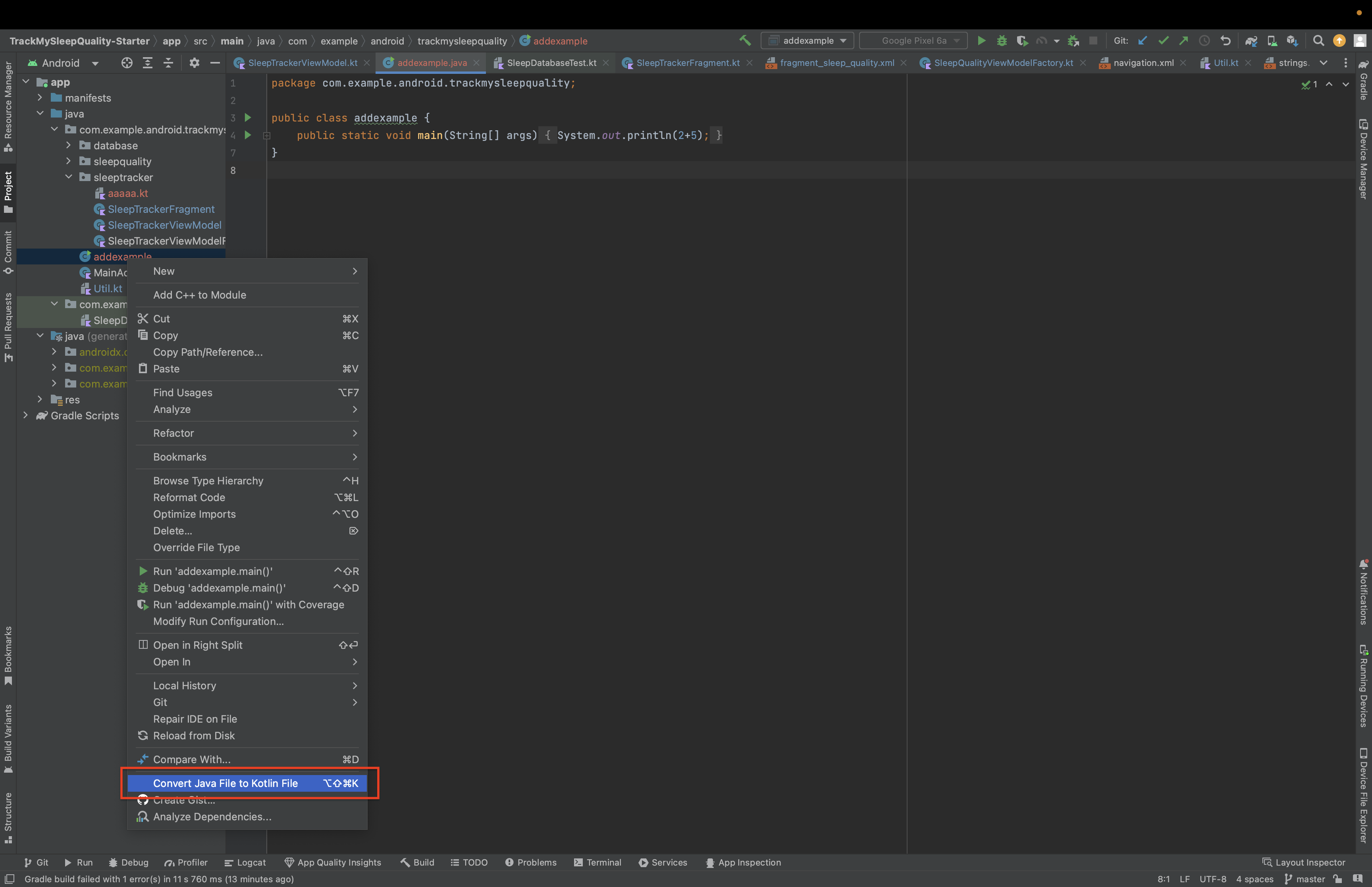
◉さいごに
上記は初心者が教わってよかったなぁと思うことを記載しています。
そのため、ミスなどありましたら(優しめにコソッと)教えていただけますと幸いですw
ご覧いただきありがとうございました🥹🫶🏻